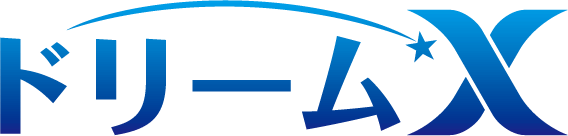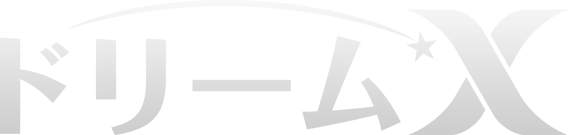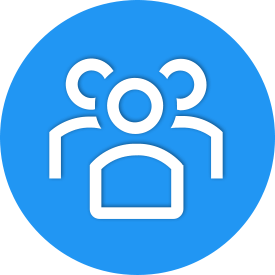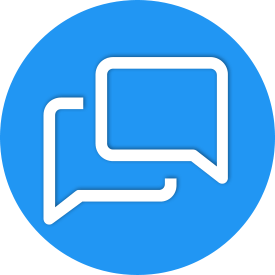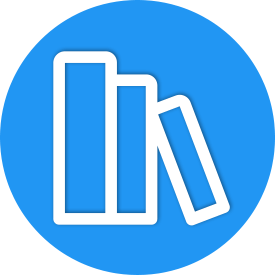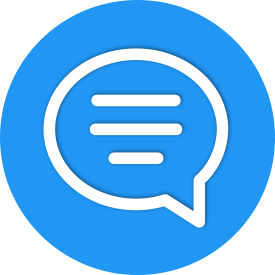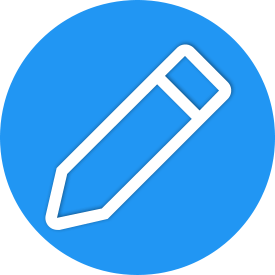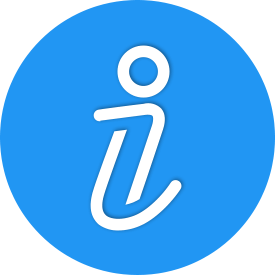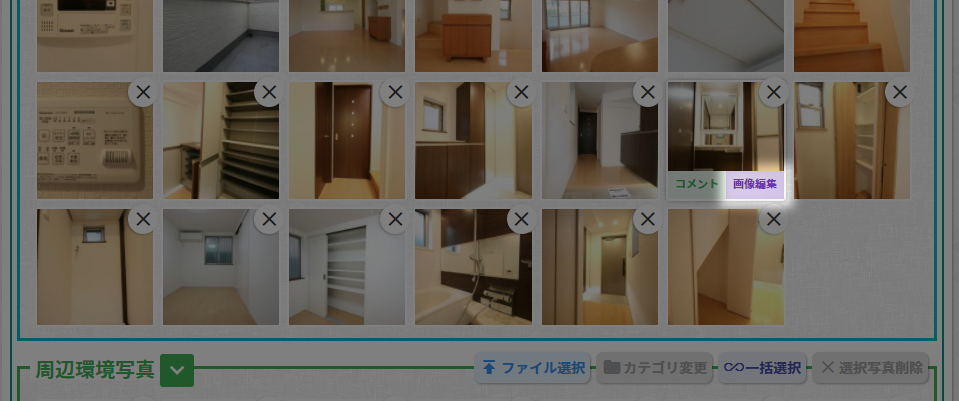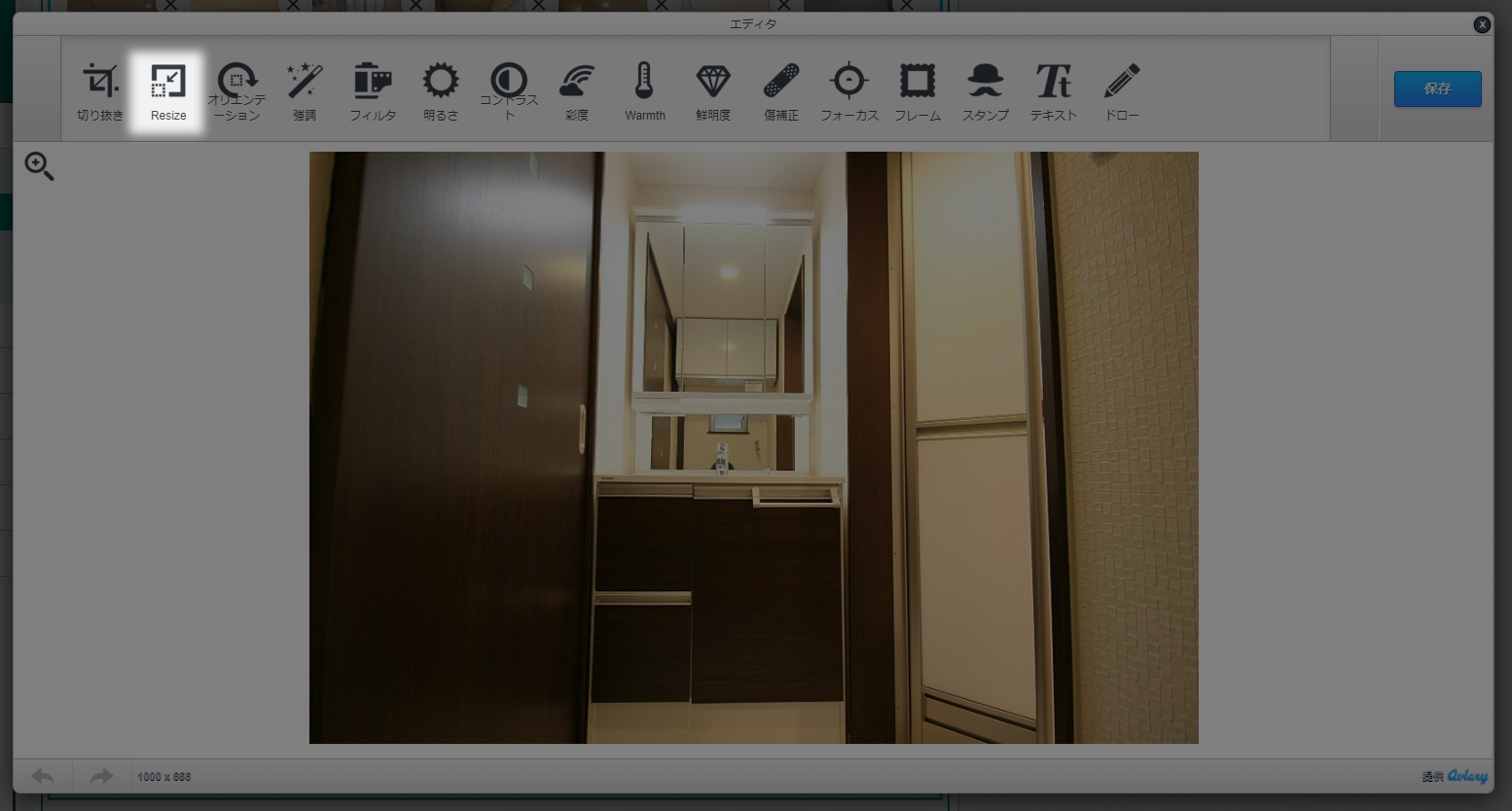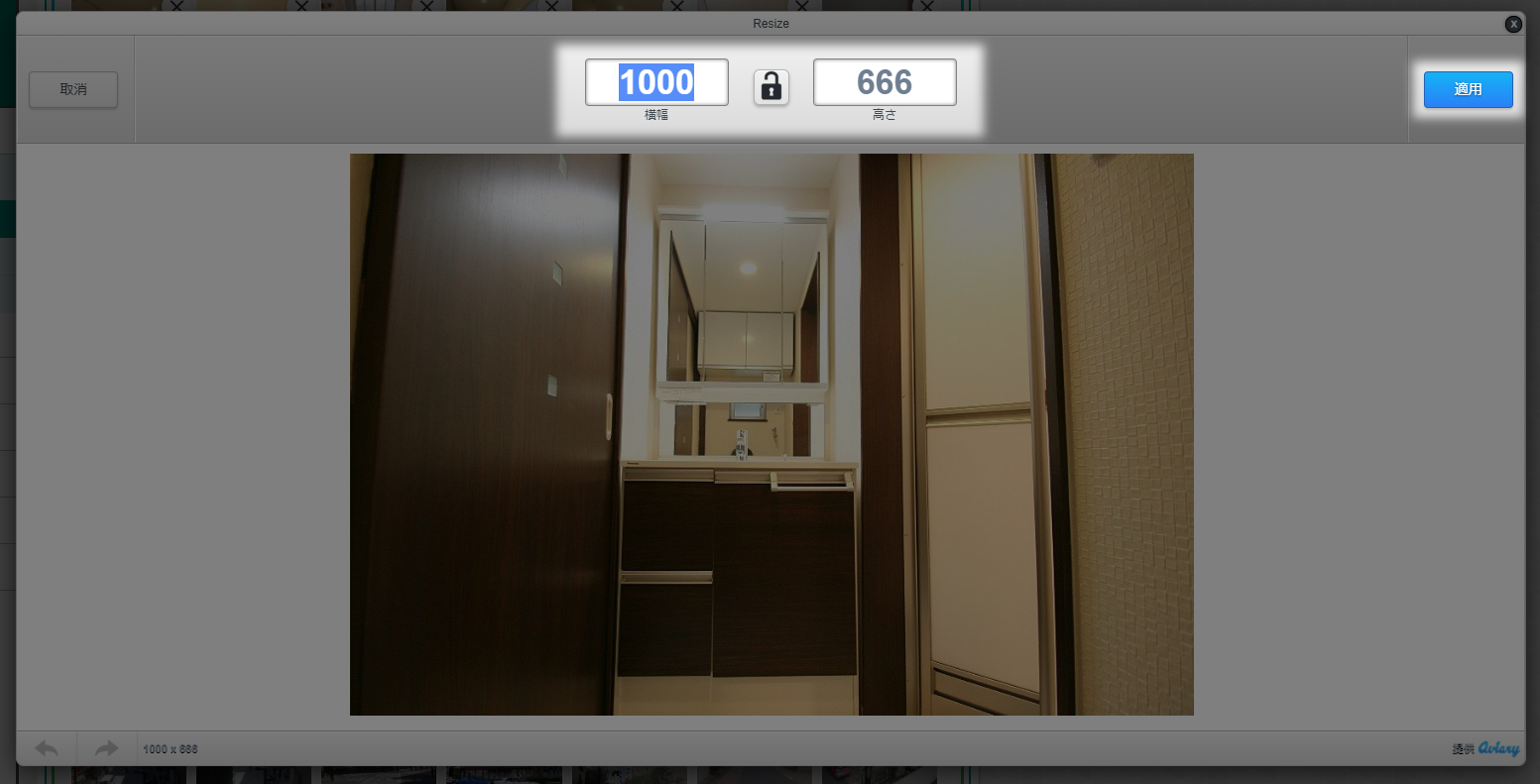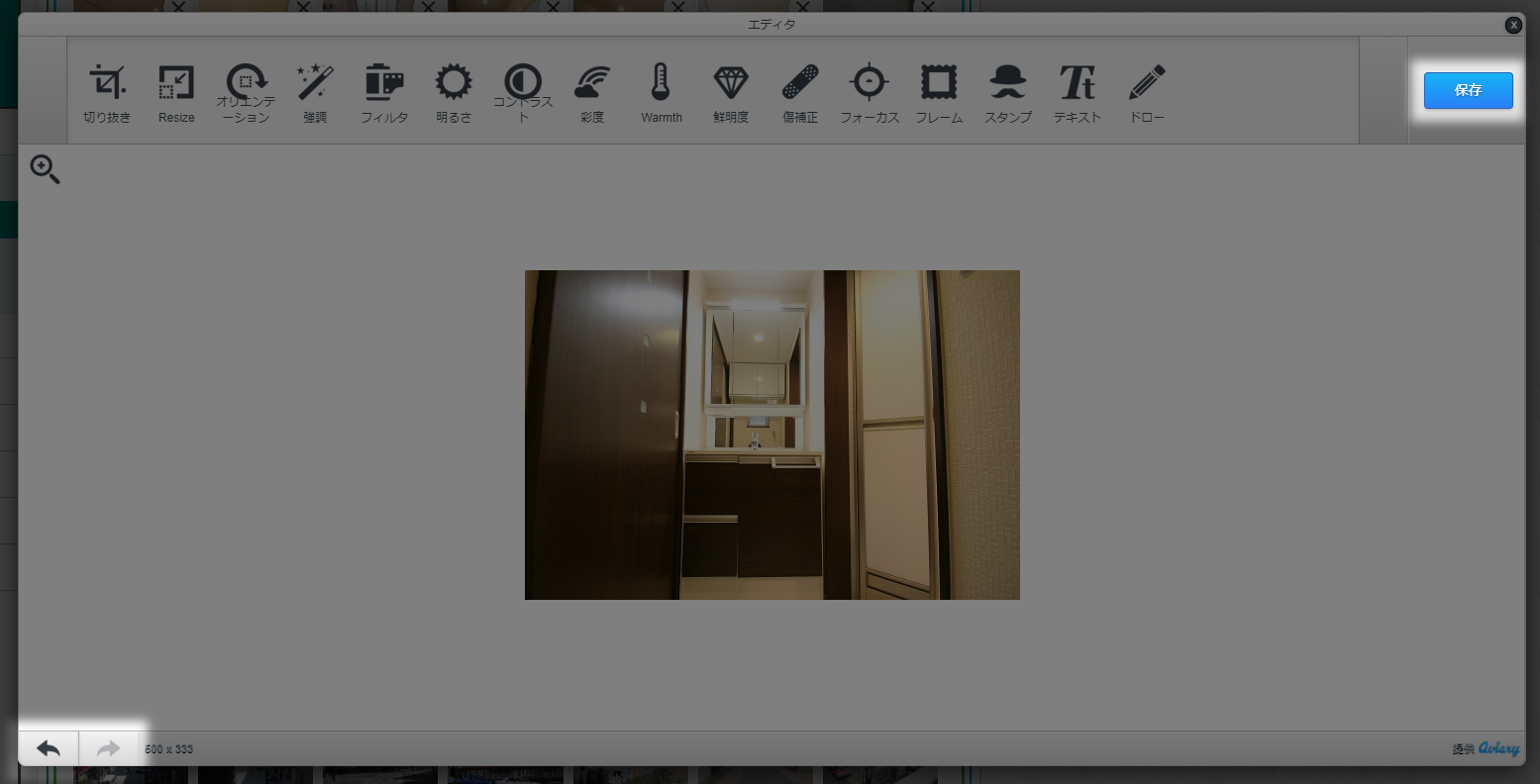編集したい画像のサムネイルにマウスカーソルを合わせると、サムネイルの右下に「画像編集」というボタンが表示されるので、クリックします。
画像編集
ドリームXマニュアル
サイズ変更
1. 画像編集画面を開く
2. Resizeモードを選択
3. 画像サイズを入力
上部に幅と高さを入力する箇所があるので、リサイズ後のサイズを入力します。
初期状態では、縦横比を維持するよう自動的にもう片方の数値が計算されます(幅を入力すると、高さが自動的に計算されて入力されます)
鍵マークをクリックすると、縦横比固定を解除して幅と高さ両方を指定できるようになりますが、縦横比が崩れてしまう可能性があるので注意して下さい。
サイズを入力したら右上の適用をクリックします。
4. 編集した内容を保存する
動画で確認
サイズ変更の手順を動画で確認できます。
手順は下の動画をご覧ください。